LG X Power 2 M320 16Gb Gold: Негізгі функциялар
Негізгі функциялар: LG X Power 2 M320 16Gb Gold
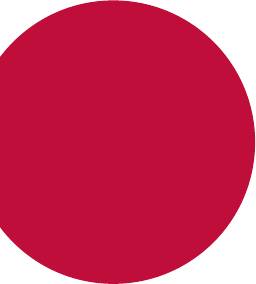
02
Негізгі
функциялар
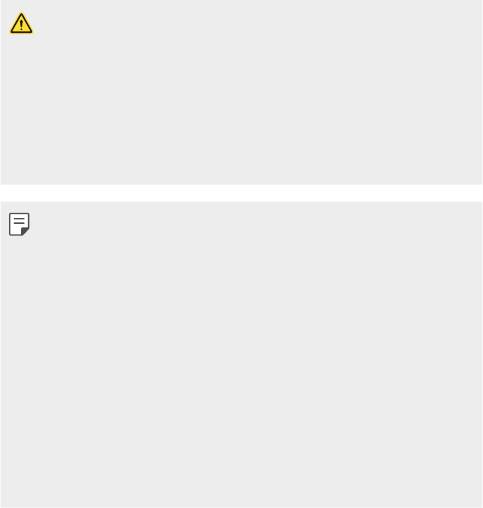
Өнім құрамдастары жəне керек-
жарақтары
Келесі элементтер сіздің құрылғымен бірге жеткізіледі.
• Құрылғы
• USB ка
белі
• Жылдам зар
ядтағыш
• Жылдам іск
е кірісу нұсқаулығы
• Шыгару инесі
• Жоғарыда айтылған элементтер қосымша болуы мүмкін.
• Құрылғының жеткізілім жинағына кіретін құралдар мен кез келген
қолжетімді керек-жарақтар аймақ жəне мобильді операторға
байланысты өзгешеленуі мүмкін.
• Əрқашан түпнұсқа LG Electronics керек-жарақтарын пайдаланыңыз.
Басқа өндірушілер жасаған керек-жарақтарды пайдаланған жағдайда
құрылғыңыздың қоңырау шалу функциясына əсер етуі немесе дұрыс
жұмыс істемеуіне алып келуі мүмкін. Бұл LG к
омпаниясының жөндеу
қызметімен қамтылмауы мүмкін.
• Осы негізгі элементтердің қандай да бірі болмаған жағдайда, сізге
құрылғыны сатқан дилерге хабарласыңыз.
• Қосымша негізгі заттарды сатып алу үшін LG тұтынушыға қызмет
көрсету орталығына хабарласыңыз.
• Қосымша заттарды сатып алу үшін LG тұтынушыға қызмет көрсету
орталығына хабарласып, қолжетімді дилерлерді біліңіз.
• Өнімнің қорабындағы кейбір элементтер ескертусіз өзгертілуі мүмкін.
• Құрылғының сыртқы түрі мен техникалық сипа
ттамалары ескертусіз
өзгертілуі мүмкін.
• Құрылғы сипаттамалары аймақ пен байланыс операторына
байланысты өзгешеленеді.
• LG Electronics тарапынан ұсынылған түпнұсқа керек-жарақтарды
міндетті түрде пайдаланыңыз. Үшінші жақ керек-жарақтарын
пайдаланған жағдайда құрылғы зақымдалуы немесе дұрыс жұмыс
істемеуі мүмкін.
Негізгі функциялар 22
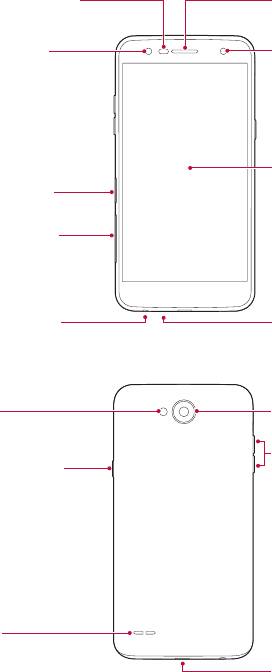
Бөліктерге шолу
Жақындықты анықтау/
Динамик
сыртқы жарық датчигі
Алдыңғы камера
Жарқыл
объективі
Сенсорлық экран
SIM карта науасы
SIM/microSD карта
науасы
Стерео құлақаспап
Микрофон
ұяшығы
Жарқыл
Артқы камера объективі
Дыбыс деңгейін реттеу
Қуат/құлып пернесі,
пернелері (+/-)
саусақ ізі сенсоры
Динамик
Зарядтағыш/USB
кабелінің порты
Негізгі функциялар 23

• Жақындықты анықтау/сыртқы жарық датчигі
- Жақындықты анықтау датчигі: қоңырау барысында құрылғы
адам денесіне жақындаған кезде жақындық анықтайтын датчик
экранды жəне түрту функциясын өшіреді. Құрылғы белгілі
бір аумақтан тыс жатқанда ол экранды қайта қосып, түрту
функциясын қайта қосады.
- Сыртқы жарық датчигі: сыртқы жарық датчигі автоматты
жарықты бақылау режимі қосылып тұрған кезде сыр
тқы жарық
қарқындылығын талдайды.
• Дыбыс деңг
ейін реттеу пернелері
- Рингтондар, қоңыраулар немесе хабарландырулар дыбысының
деңгейін реттеңіз.
- Камераны пайдалану барысында фотосурет түсіру үшін Дыбыс
деңгейін реттеу пернесін ақырындап басыңыз. Үздіксіз суреттер
түсіру үшін дыбыс деңгейі пернесін басып тұрыңыз.
- Экран құлыпталғанда немесе өшіріп тұрғанда Камера
қолданбасын іске қосу үшін дыбыс деңгейін азайту (-) пернесін
екі рет басыңыз. Түсір
у+ қолданбасын іске қосу үшін дыбыс
деңгейін көтеру (+) пернесін екі рет басыңыз.
• Қуат/құлып пернесі (са
усақ ізі сенсоры)
- Экранды қосқыңыз немесе өшіргіңіз келген жағдайда пернені
қысқаша басыңыз.
- Қуатты басқару опциясын таңдағыңыз келген жағдайда пернені
басып тұрыңыз.
• Осы құрылғының алынбайтын батареясы бар. Артқы қақпақты
алып тастауға əрекеттенбеңіз.
• Құрылғы сипаттамаларына байланысты кейбір функцияларға
қатынас шектелуі мүмкін.
Негізгі функциялар 24
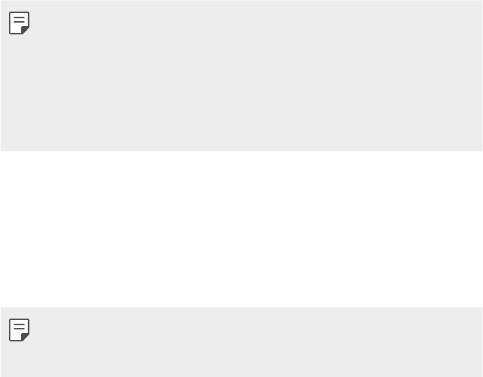
• Құрылғыға ауыр заттар қоймаңыз немесе оған отырмаңыз. Олай
жасамаған жағдайда сенсорлық экранға зақым келуі мүмкін.
• Экранның қорғаныс пленкасы немесе керек-жарақтары
жақындықты анықтау датчигінің жұмысына кедергі жасауы мүмкін.
• Құрылғыңыз ылғал болса немесе оны ылғалды жерде пайдаланып
жатсаңыз, сенсорлы экран немесе түймелері дұрыс жұмыс істемеуі
мүмкін.
Қуатты қосу жəне өшіру
Қуатты қосу
Қуат өшіріліп тұрғанда, қуат/құлып пернесін басып тұрыңыз.
• Құрылғыны алғаш рет қосқан кезде, бастапқы конфигурация
орындалады. Смартфонның алғаш рет іске қосылу уақыты
əдеттегіден ұзақ болуы мүмкін.
Қуатты өшіру
Қуат/құлып пернесін басып тұрып, Өшіру тармағын таңдаңыз.
Қуатты басқару опциялары
Қуат/құлып пернесін басып тұрып, опцияны таңдаңыз.
• Өшіру: құрылғыны өшіре
ді.
• Қуатты өшір
у жəне қайта қосу: құрылғыны қайта іске қосады.
• Ұшақ ре
жимін қосу: қоңыраулар шалу, хабар алмасу жəне
Интернетті шолу сияқты телекоммуникацияға байланысты
функцияларды блоктайды. Басқа функциялар қолжетімді болып
қала береді.
Негізгі функциялар 25
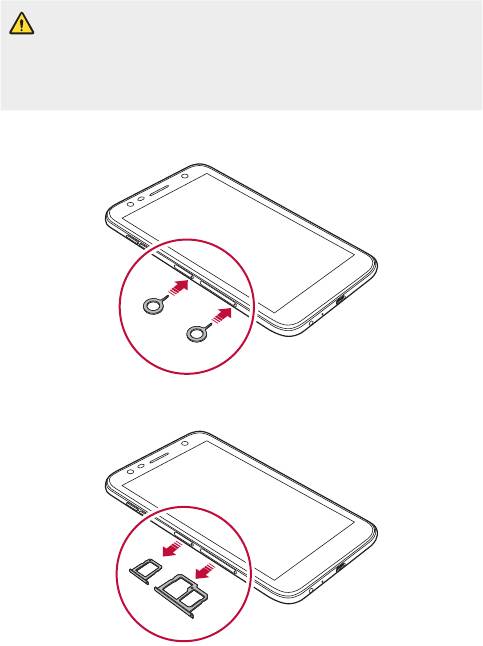
SIM картасын орнату
Құрылғыны пайдалануды бастау үшін қызмет көрсету провайдері
берген SIM картаны салыңыз.
• Шығаруға арналған істікті пайдаланғанда абай болыңыз, себебі
олардың ұштары өткір болады.
• SIM карта ұясына жад картасын салмаңыз. Егер жад картасы
SIM карта ұясына салынса, жад картасын шығарып алу үшін
құрылғыны LG қызмет көрсету орталығына апарыңыз.
1
Шығару инесін карта науасының тесігіне тығыңыз.
2
Карта науасын тартып шығарыңыз.
Негізгі функциялар 26
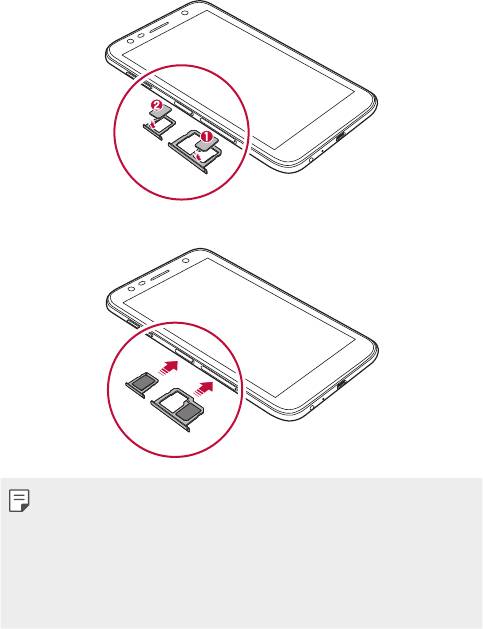
3
SIM картаның алтын түстес контактісін төмен қаратып, карта
науасына салыңыз.
4
Карта науасын ұяшыққа қайта салыңыз.
• Бұл құрылғы тек Нано SIM карталарына қолдау көрсетеді.
• Ақаусыз жұмыс істеуі үшін телефонды дұрыс SIM карта түрімен
пайдаланған жөн. Міндетті түрде қызмет көрсету провайдері
ұсынған зауыттық SIM картаны пайдаланыңыз.
• Карта науасын ылғал күйінде құрылғыға енгізсеңіз, құрылғыға
зақым келуі мүмкін. Əрқашан карта науасының құрғақ екеніне көз
жеткізіңіз.
Негізгі функциялар 27
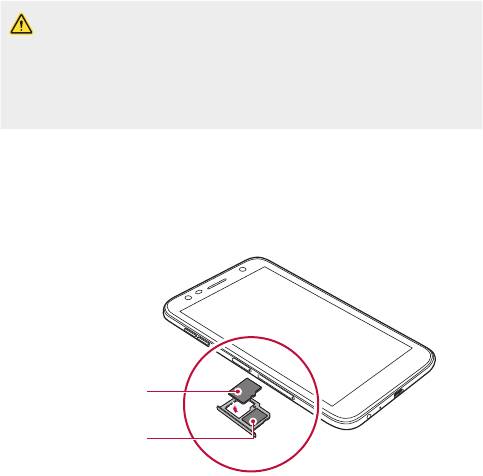
SIM картаны пайдалану кезіндегі сақтық шаралары
• SIM картасын жоғалтпаңыз. LG компаниясы SIM картасының
жоғалу немесе тасымалдау себебінен болған зақымданулар мен
басқа да мəселелерге жауапты емес.
• SIM к
артасын салу немесе алып тастау кезінде оны зақымдап
алмаңыз.
Жад картасын орнату
Құрылғы 2 Тбайтқа дейінгі microSD карталарына қолдау көрсетеді.
Жад картасы өндірушісіне жəне түріне байланысты құрылғыда
кейбір жад карталары жұмыс істемеуі мүмкін.
• Сыртқы жад 32 Гбайттан артық болған жағдайда, exFAT файл
жүйесін пайдаланған дұрыс.
• Кейбір жад карталары құрылғыда толыққанды жұмыс істемеуі
мүмкін. Құрылғымен үйлеспейтін картаны пайдалансаңыз, ол
құрылғыны немесе жад картасын зақымдауы мүмкін немесе
ішіндегі деректерді зақымдауы мүмкін.
1
Шығару инесін карта науасының тесігіне тығыңыз.
2
Карта науасын шығарыңыз.
3
Жад картасының алтын түстес контактісін төмен қаратып карта
науасына қойыңыз.
Жад картасы
SIM карта
Негізгі функциялар 28
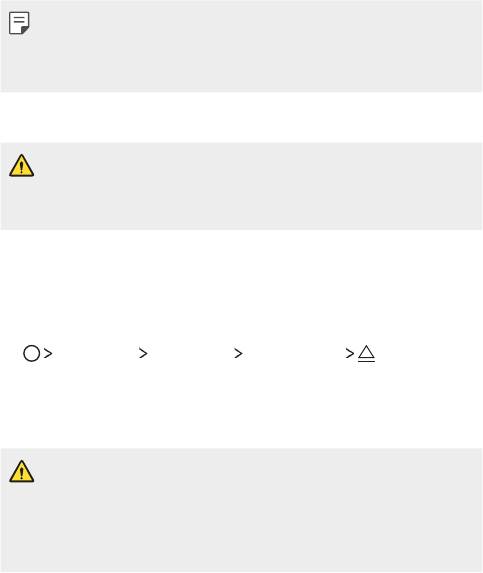
• Жад картасы қосымша керек-жарақ ретінде жүреді жəне бөлек
сатылады.
• Деректерді жиі жазып жəне жойып тұру жад картасының қызмет
ету мерзімін қысқартуы мүмкін.
4
Карта науасын ұяшығына қайта салыңыз.
• Кейбір жад карталары құрылғымен толықтай үйлесімді болмауы
мүмкін. Үйлесімді емес карта қолданылса, ол құрылғыға немесе
жад картасына зақым келтіруі немесе ішінде сақталған деректерді
бұзуы мүмкін.
Жад картасын шығару
Жад картасын шығармас бұрын, қауіпсіздік үшін бөлшектеңіз.
1
Баптаулар Баптаулар Сақтау орны белгішесін
түртіңіз.
2
Шығару инесін карта науасының тесігіне кіргізіңіз.
3
Карта науасын тартып шығарыңыз жəне жад картасын алыңыз.
• Құрылғы ақпарат тасымалдаған не ақпаратқа қатынасқан кезде
жад картасын алып тастамаңыз. Бұл деректердің жойылуына не
бұзылуына əкелуі немесе жад картасы не құрылғыға зақым келтіруі
мүмкін. LG компаниясы жад карталарын қате не мақсатынан тыс
пайдаланудан пайда болған залалдар, соның ішінде деректердің
жойылуы үшін жауапты емес.
Негізгі функциялар 29
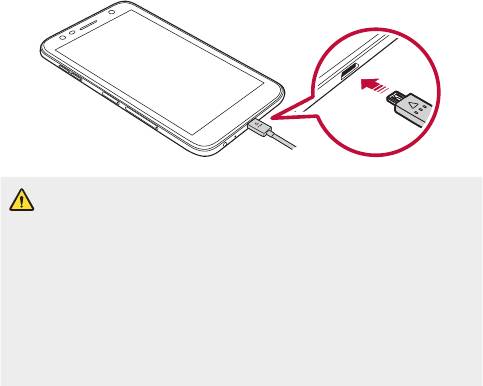
Батареяны зарядтау
Құрылғыны пайдаланбас бұрын батареяны толығымен зарядтаңыз.
Батареяны зарядтау кабелінің бір ұшын зарядтағышқа жалғап,
кабельдің екінші ұшын кабель портына салып, зарядтағышты
ашалы розеткаға қосыңыз.
• Құрылғымен берілген USB кабелін пайдаланыңыз.
• LG тарапынан ұсынылған зарядтау құрылғысын жəне зарядтау
кабелін пайдаланыңыз. Батареяны үшінші жақ зарядтау
құрылғысымен зарядтаған жағдайда батарея жарылуы немесе
құрылғыны зақымдалуы мүмкін.
• Құрылғыны зарядталып жатқанда пайдалану электр тогының
соғуына əкелуі мүмкін. Құрылғыны пайдалану үшін зарядтауды
тоқтатыңыз.
• Осы құрылғының алынбайтын батареясы бар. Артқы қақпақты
алып тастауға əрекеттенбеңіз.
Негізгі функциялар 30
• Құрылғы толығымен зарядталғаннан кейін зарядтау құрылғысын
қуат розеткасынан ажыратыңыз. Бұл қуаттың қажетсіз
жұмсалуының алдын алады.
• Жылдам зарядтауды қолдайтын зарядтау адаптері өніммен бірге
берілген.
• Жылдам зарядтау адаптерінен бөлек құрылғымен бірге берілген
тұпнұсқа адаптер пайдаланылса, жылдам зарядтау мүмкіндігі
жұмыс істемеуі мүмкін.
• Батареяны зарядтаудың тағы бір жолы - құрылғы мен жұмыс үстелі
не но
утбук арасында USB кабелін жалғау. Бұл адаптерді розеткаға
қосқаннан ұзағырақ уақыт алуы мүмкін.
• Батареяны қалыпты кернеуді сақтап тұра алмайтын USB хабын
пайдалану арқылы зарядтамаңыз. Зарядталмауы немесе кенеттен
тоқтап қалуы мүмкін.
Құрылғыны пайдалану кезіндегі сақтық шаралар
• Құрылғының ішіне металл зат немесе су тимейтінін тексеріңіз.
• Жеткізілген USB к
абелін пайдаланыңыз, құрылғыңызбен
үшінші тараптың USB кабелін немесе зарядтау құралдарын
пайдаланбаңыз. LG шектеулі кепілдігі үшінші тарап керек-
жарақтарын пайдалану жағдайларын қамтымайды.
• Осы нұсқа
улықтағы нұсқауларды орындамау не қате пайдалану
құрылғыны зақымдауы мүмкін.
Батареяны тиімді пайдалану
Көптеген қолданбалар мен функциялар бір мезгілде жəне үздіксіз
жұмыс істеген жағдайда, батареяның қызмет ету мерзімі төмендеуі
мүмкін.
Батареяның қызмет ету мерзімін арттыру үшін фондық
операцияларды тоқтатыңыз.
Батареяның жұмсалуын төмендету үшін келесі кеңестерді
орындаңыз:
®
• Bluetooth
немесе Wi-Fi желі функциясын пайдаланбаған кезде,
оны өшіріп қойыңыз.
• Экранның үзіліс у
ақытын мүмкіндігінше қысқа етіп орнатыңыз.
Негізгі функциялар 31
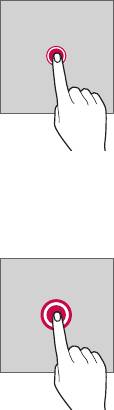
• Экранның жарықтығын төмендетіңіз.
• Құрылғы пайдаланылмаса, экран құлпын орна
тыңыз.
• Батареяны қо
лдану мəліметін қарап, батарея зарядын тауысатын
жүктелген қолданбаларды жабыңыз.
Сенсорлық экран
Сенсорлық экранның қимылдарын пайдаланып, құрылғыңыздың
басқару жолы арқылы өзіңізді тануға болады.
Түрту
Қолданба немесе опцияны таңдау немесе іске қосу үшін
саусағыңыздың ұшымен сəл ғана түртіңіз.
Түртіп ұстап тұру
Қолжетімді опциялары бар мəзірді көрсету үшін түртіп, бірнеше
секунд ұстап тұрыңыз.
Негізгі функциялар 32
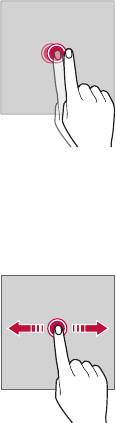
Екі рет түрту
Веб-бетте немесе картада үлкейту немесе кішірейту үшін екі рет
жылдам түртіңіз.
Тарту
Қосымша немесе виджет сияқты элементті түртіп ұстап тұрыңыз да,
саусағыңызды көтерместен басқа орынға жылжытыңыз. Элементті
жылжыту үшін осы қимылды пайдалануға болады.
Негізгі функциялар 33
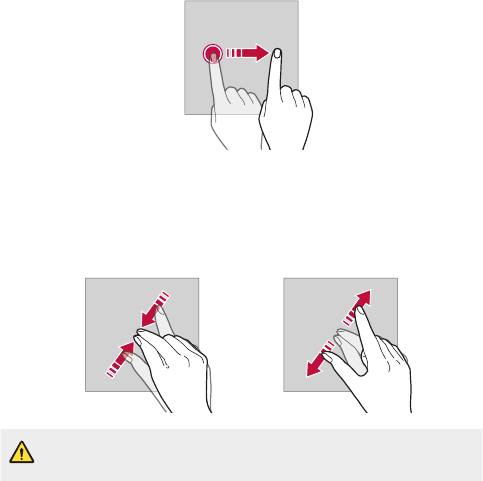
Жылжыту
Экранды саусағыңызбен басыңыз жəне оны жылдам, үзіліссіз
жылжытыңыз. Сіз бұл қозғалыс көмегімен тізімді, веб бетті,
фотосуреттерді, экрандарды жəне тағы басқаларды көре аласыз.
Жақындату жəне алшақтату
Фотосурет немесе карта секілді кескін масштабын кішірейту үшін
екі саусақты жақындатыңыз. Үлкейту үшін саусақтарыңызды
алшақтатыңыз.
• Сенсорлық экранға шамадан тыс соққы келтірмеңіз. Түрту
сенсорын зақымдап алуыңыз мүмкін.
Негізгі функциялар 34
• Құрылғыны магнитті, металл не электр өткізгіш материалдың
жанында пайдаланған кезде сенсорлы экран жұмысында ақаулық
пайда болуы мүмкін.
• Экранды тікелей түсіп тұрған күн сəулесі сияқты жарық жерде
пайдалансаңыз, орныңызға байланысты экран көрінбеуі мүмкін.
Кітаптар оқу үшін құрылғыны көлеңке немесе жарықтық деңгейі
тым жоғары емес жерде пайдаланыңыз.
• Экранды қатты баспаңыз.
• Қажетті опцияңыз
ды саусақ ұшымен жай ғана түртіңіз.
• Қолғап киіп тұрып немесе тырнағыңыздың ұшымен түртсеңіз,
сенсорлық басқару элементі дұрыс жұмыс істемеуі мүмкін.
• Экран дымқыл не ылғалды болса, сенсорлық басқару элементі
дұрыс жұмыс істемеуі мүмкін.
• Экранның қорғаныс таспасы немесе үшінші тарап дүкенінен сатып
алынған керек-жарақ құрылғыға бекітілген болса, сенсорлық экран
дұрыс жұмыс іст
емеуі мүмкін.
• Статикалық кескінді ұзақ уақыт бойы көрсеткенде, экранда
кескіннің сұлбасы қалып қалуына немесе экранның күйіп кетуіне
себеп болуы мүмкін. Құрылғыны ұзақ уақыт пайдаланбайтын
болсаңыз, экранын өшіріп қойыңыз.
Негізгі функциялар 35
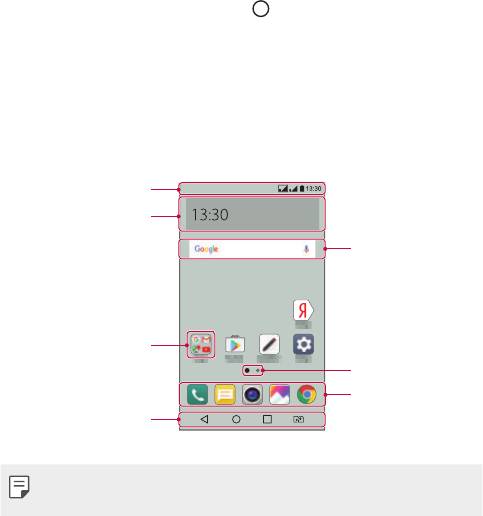
Өзіндік бет экраны
Басты экранға шолу
Негізгі экран — құрылғыңыздағы əртүрлі функциялар мен
қолданбаларға қатынасуға арналған бастапқы нүкте. Негізгі экранға
тікелей өту үшін кез келген экранда
белгішесін түртіңіз.
Негізгі экранда барлық қолданбалар мен виджеттерді басқаруға
болады. Барлық орнатылған қолданбаларды бірден көру үшін
экранды солға не оңға қарай жанап өтіңіз.
Басты экранның орналасуы
Барлық қолданбаларды көруге жəне негізгі экранда виджеттер мен
қалталарды реттеуге болады.
Күй жолағы
Ауа райы виджеті
Google іздеу
виджеті
Папка
Бет белгішесі
Жылдам кіру
аймағы
Негізгі сенсорлы
түймешіктер
• Негізгі экран байланыс операторына немесе бағдарламалық құрал
нұсқасына байланысты өзгеше болуы мүмкін.
Негізгі функциялар 36

• Күй жолағы: күй белгішелерін, уақыт пен батарея қуатының
деңгейін көрсетеді.
• Ауа райы видж
еті: белгілі бір аймақтың ауа-райы мен уақыты
туралы ақпаратты көрсетеді.
• Google ізде
у виджеті: кілт сөздерді айту немесе жазу арқылы
Google іздеу əрекетін орындайды.
• Папка: қо
лданбаларды қалауыңыз бойынша топтау үшін
қалталарды жасайды.
• Бет белгіше
сі: негізгі экран кенептерінің жалпы санын көрсетеді.
Таңдаған парағыңызға өту үшін қажетті парақ белгішесін түртіңіз.
Ағымдағы кенепті көрсететін белгіше белгіленеді.
• Жылдам кір
у аймағы: экранның төменгі жағындағы
қолданбаларға негізгі экранның кез келген кенебінен кіруге
болатындай етіп түзетуге болады.
• Негізгі сенсор
лы түймешіктер
-
: алдыңғы экранға қайту. Пернетақтаны немесе қалқымалы
терезелерді жабады.
-
: негізгі экранға өту үшін түртіңіз. Google іздеу мүмкіндігін іске
қосу үшін түртіп ұстап тұрыңыз.
-
: соңғы пайдаланылған қолданбалардың тізімін қарау үшін
түртіңіз немесе тізімдегі қолданбаны іске қосыңыз. Барлық
соңғы пайдаланылған қолданбаларды жою үшін БАРЛЫҒЫН
ТАЗАЛАУ тармағын түртіңіз. Көп терезелі экран мүмкіндігімен
екі қолданбаны бір уақытта пайдалану үшін қолданбаны
пайдалану барысында түймені басып тұрыңыз.
-
: пайдаланатын SIM картасын таңдаңыз. Қос SIM карта
параметрлерін конфигурациялау үшін басып тұрыңыз.
Негізгі функциялар 37
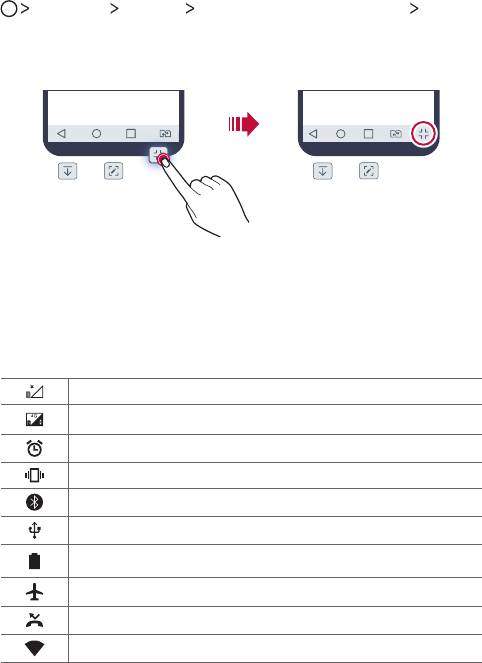
Негізгі экранның сенсорлы түймелерін өңдеу
Негізгі экранның сенсорлы түймелерін қайта реттеуге немесе
жиі пайдаланылатын функцияларды негізгі экранның сенсорлы
түймелерінің аймағына қосуға болады.
Баптаулар Дисплей Негізгі сенсорлы түймешіктер
Түймешік үйлесімдігі тармағын түртіп, параметрлерді реттеңіз.
• Бірнеше функция, соның ішінде QSlide, Ескерту панелі жəне
Түсіру+ ұсынылады. Ең көбі бес элементті қосуға болады.
Күй белгішелері
Оқылмаған хабар, күнтізбе оқиғасы немесе оятқыш хабарландыруы
бар болғанда, күй жолағы тиісті хабарландыру белгішесін көрсетеді.
Күй жолағында көрсетілген хабарландыру белгішелерін қарап шығу
арқылы құрылғының күйін тексеріңіз.
Сигнал жоқ
Деректер желі арқылы тасымалдануда
Сигнал орнатылған
Діріл режимі қосылып тұр
Bluetooth қосылып тұр
Компьютерге USB арқылы жалғанған
Батарея қуатының деңгейі
Ұшақ режимі қосулы
Қабылданбаған қоңыраулар
Wi-Fi қосылды
Негізгі функциялар 38
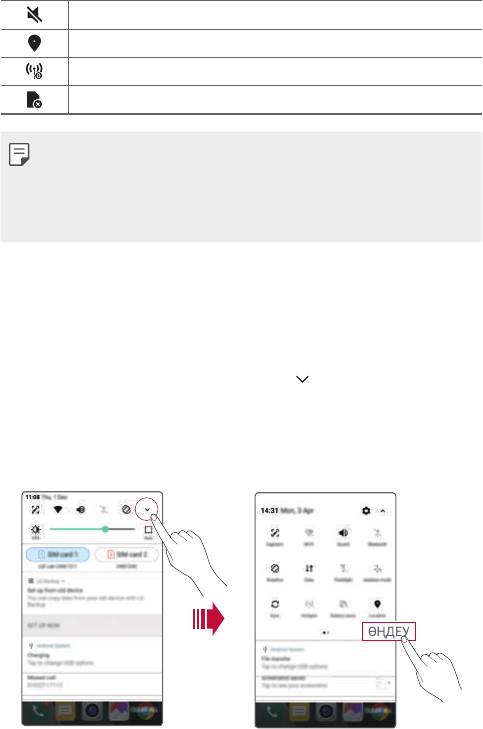
Үнсіз режимі қосылып тұр
GPS қосылып тұр
Қатынасу нүктесі қосылып тұр
SIM карта жоқ
• Бұл белгішелердің кейбірі құрылғы күйіне байланысты басқаша
көрсетілуі не мүлде көрсетілмеуі мүмкін. Құрылғы пайдаланылып
жатқан нақты орта жағдайына сəйкес белгішелерге қараңыз.
• Көрсетілген белгішелер аймаққа немесе байланыс операторына
байланысты əртүрлі болуы мүмкін.
Хабарландырулар тақтасы
Хабарландырулар тақтасын күй жолағын негізгі экранда төмен
қарай сүйреу арқылы ашуға болады.
• Жылдам кір
у белгішелерінің тізімін ашу үшін хабарландырулар
тақтасын төмен қарай сүйреңіз немесе
белгішесін түртіңіз.
• Белгішелерді қайт
а реттеу, қосу немесе жою үшін ӨҢДЕУ
опциясын түртіңіз.
• Белгішені түр
тіп ұстап тұрсаңыз, тиісті функцияның параметрлер
экраны пайда болады.
Негізгі функциялар 39
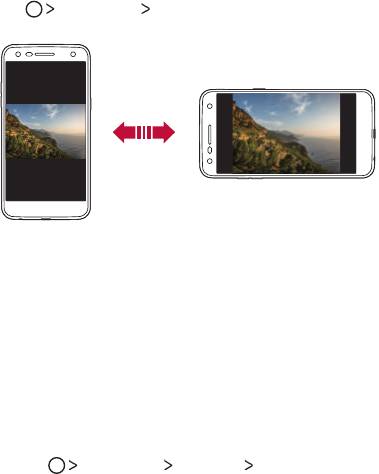
Экран бағытын ауыстыру
Экран бағдарын құрылғының физикалық бағдарына сəйкес
автоматты түрде ауыстыруға болады.
Хабарландыру тақтасында жылдам қатынасу белгішесінің тізімінен
Бұру тармағын таңдаңыз.
Сондай-ақ
Баптаулар Дисплей тармағын түртіп, Экранды
автоматты бұру опциясын іске қосуға болады.
Негізгі экранды өңдеу
Негізгі экранда бос орынды түртіп тұрып, төменнен қажетті əрекетті
таңдаңыз.
• Негізгі экранның к
енептерін қайта реттеу үшін кенепті түртіп ұстап
тұрып, оны басқа орынға жылжытыңыз.
• Негізгі экранға видже
тті қосу үшін негізгі экранның бос аймағын
басып тұрып, Виджеттер опциясын таңдаңыз.
• Тақырыпты өзг
ерту үшін негізгі экранның бос аймағын басып
тұрып, Тақырып опциясын таңдаңыз.
Сондай-ақ
Баптаулар Дисплей Тақырып тармағын
түртіп, құрылғыға қолданатын тақырыпты таңдауға болады.
• Негізгі экран параметрлерін реттеу үшін негізгі экранның бос аймағын
басып тұрып, Негізгі экран параметрлері опциясын таңдаңыз.
Мəліметтерді
Негізгі экран параметрлері
бөлімінен қараңыз.
Негізгі функциялар 40
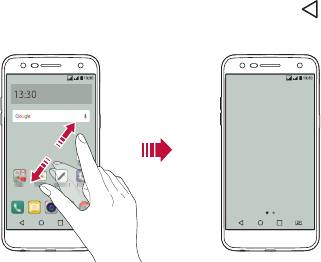
• Жойылған қолданбаларды қарау немесе қайта орнату үшін негізгі
экранның бос аймағын басып тұрып, Жойылған қолданбалар
опциясын таңдаңыз. Мəліметтерді
Жойылған қолданбалар
бөлімінен қараңыз.
Фон тақырыбын көру
Фон суретін негізгі экрандағы қолданбалар мен виджеттерді жасыру
арқылы ғана көруге болады.
Негізгі экранда екі саусақты алшақтатыңыз.
• Қолданбалар мен видже
ттерді көрсететін бастапқы экранға оралу
үшін негізгі экранда екі саусағыңызды жақындатып,
белгішесін
түртіңіз.
Негізгі экрандағы қолданбаларды жылжыту
Негізгі экранда қолданбаны түртіп ұстап тұрып, оны басқа орынға
жылжытыңыз.
• Жиі пайдаланыла
тын қолданбаларды негізгі экранның төменгі
жағында сақтау үшін қолданбаны түртіп ұстап тұрып, оны төменгі
жақтағы жылдам қатынасу аймағына қарай жылжытыңыз.
• Белгішені жылдам қа
тынасу аймағынан жою үшін оны негізгі
экранға жылжытыңыз.
Негізгі функциялар 41
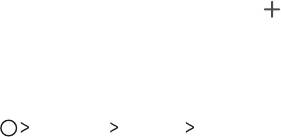
Негізгі экрандағы қалталарды пайдалану
Қалталар жасау
Қолданбаны негізгі экранда түртіп ұстап тұрып, оны басқа
қолданбаға жылжытыңыз.
• Жаңа қалт
а жасалып, қолданбалар қалтаға қосылады.
Қалталарды өңдеу
Негізгі экранда қалтаны түртіңіз немесе келесі əрекеттердің бірін
орындаңыз.
• Қалта а
тауын жəне түсін өңдеу үшін қалта атауын түртіңіз.
• Қолданбаларды қосу үшін қо
лданбаны басып тұрып, оны
қалтаның үстіне дейін апарып, жіберіңіз.
• Қолданбаны қалт
адан жою үшін қолданбаны түртіп ұстап тұрып,
оны қалтаның сыртына жылжытыңыз.
• Қолданбаларды с
ондай-ақ қалтадағы белгішесін түрткеннен
кейін қосуға немесе жоюға болады.
Негізгі экран параметрлері
Негізгі экран параметрлерін реттеуге болады.
1
Баптаулар Дисплей Өзіндік бет экраны белгішесін түртіңіз.
2
Төмендегі параметрлерді реттеңіз:
• Негізгіні таңдау: негізгі экран ре
жимін таңдайды.
• Тұсқағаз: негізгі экранның фонын өзг
ертеді.
• Экран əсері: негізгі экранның к
енебі ауысқанда,
қолданылатын əсерді таңдайды.
• Қолданбаларды сұрыптау əдісі: негізгі экранда
қо
лданбалардың сұрыпталу жолын орнатады.
• Тор: негізгі экран үшін қо
лданбаны реттеу режимін өзгертеді.
• Бағдарламаларды ж
асыру: негізгі экранда жасыратын
қолданбаларды таңдайды.
Негізгі функциялар 42
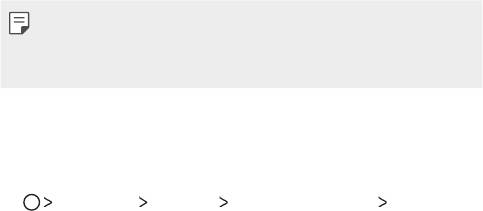
Экранды құлыптау
Экранды құлыптау опциясына шолу
Қуат/құлып пернесін бассаңыз, құрылғы экраны өзі өшіп,
құлыптанады. Сондай-ақ, осындай жағдай құрылғы белгілі бір уақыт
аралығында тұрып қалғаннан кейін болады.
Қуат/құлып пернесін экран құлпы орнатылмаған кезде бассаңыз,
негізгі экран дереу пайда болады.
Қауіпсіздікті қамтамасыз ету үшін жəне құрылғыңызды ешкім
рұқсатсыз ақтармау үшін экран құлпын орнатыңыз.
• Экранды құлыптау құрылғы экранына қажетсіз сенсорлы енгізудің
алдын алады жəне батарея қуатының жұмсалуын азайтады.
Құрылғыны пайдаланбаған кезде экран құлпын іске қосу
ұсынылады.
Экран құлпын орнату
Экран құлпының параметрлерін конфигурациялау үшін бірнеше
опция бар.
1
Баптаулар Дисплей Экранды құлыптау Экран
құлпын таңдау тармағын түртіп, қалаған əдісті таңдаңыз.
2
Төмендегі параметрлерді реттеңіз:
• Жоқ: экран құлпы ф
ункциясын ажыратады.
• Жүргізу: экран құлпын ашу үшін экранда жүргізіңіз.
• Knock Code: экранды құлыпт
ан босату үшін экрандағы бос
орындарды түртіңіз.
• Графикалық үлгі: экранды құлыпт
ан босату үшін үлгіні
сызыңыз.
• PIN: экранды құлыпт
ан босату үшін сандық құпия сөзді
енгізіңіз.
• Кілтсөз: экранды құлыпт
ан босату үшін əріптер мен
сандардан тұратын құпия сөзді енгізіңіз.
Негізгі функциялар 43
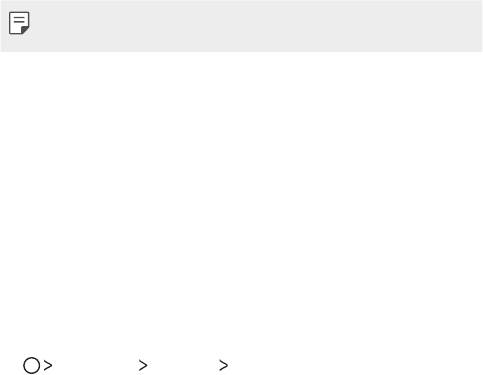
• Егер құрылғының құлпын 5 рет дұрыс ашпасаңыз, экран 30
секундқа құлыпталады.
Қауіпсіз іске қосу параметрлері
Knock Code коды, Графикалық үлгі, PIN немесе Кілтсөз тармағын
экран құлыптау əдісі ретінде таңдасаңыз, деректеріңізді
қауіпсіздендіру үшін құрылғыны қосқан кезде, құрылғыны
құлыпталатын етіп реттеуге болады.
• Құрылғының құлпын ашқанша, шұғыл қоңыра
улардан басқа
функцияларды пайдалана алмайсыз.
• Егер к
одсыздандыру құпия сөзін ұмытып қалсаңыз, кодталған
деректер мен жеке ақпаратты қалпына келтіре алмайсыз.
Құлыптау экранының параметрлері
Құлып экранының төмендегі параметрлерін реттеуге болады.
1
Баптаулар Дисплей Экранды құлыптау белгішесін
түртіңіз.
2
Төмендегі параметрлерді реттеңіз:
• Экран құлпын таңдау: экран құлыпт
ау əдісін таңдаңыз.
• Smart Lock: о
лардың бірі орын алған жағдайда, құрылғы
автоматты түрде құлыптан босатылуы үшін сенімді
элементтерді таңдаңыз.
• Тұсқағаз: құлыпт
аулы экранның фон тұсқағазын өзгертіңіз.
• Сағат: құлыпт
аулы экранда көрсету үшін сағат көрсету түрін
таңдаңыз.
• Сілтемелер: қо
лданба таңбашасын қосып, оған құлыптау
экранында тікелей қатынасу үшін қолданбаны үлкен
шеңбердің сыртына жылжытыңыз.
• Телефон ж
оғалған жағдайдағы байланысу ақпараты:
құлыптаулы экранда шұғыл байланыс ақпаратын көрсетеді.
Негізгі функциялар 44
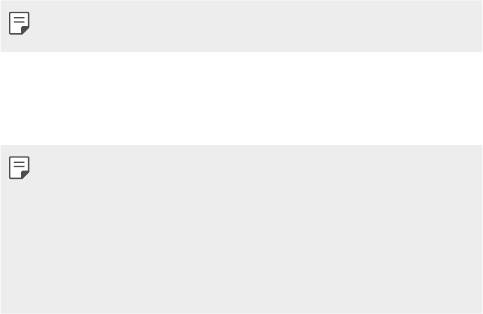
• Құлыптау таймері: құрылғы автоматты түрде құлыпталатын
бос жұмыс уақытын орнатады.
• Қуат түйме
сі дереу құлыптайды: Қуат/құлып пернесі
басылғанда, экранды бірден құлыптайды.
• Қолжетімді орнату элементтері таңдалған экранды құлыптау
тəсіліне байланысты əр түрлі болуы мүмкін.
Экранды қосу
Экранды екі рет түрту арқылы қосуға немесе өшіруге болады.
• Бұл опция тек LG компаниясы ұсынатын негізгі экранда бар.
Пайдаланушы орнатқан арнайы іске қосу құралында немесе негізгі
бетте дұрыс жұмыс істемеуі мүмкін.
• Экранды түрткенде, саусағыңыздың ұшын пайдаланыңыз.
Тырнағыңызды пайдаланбаңыз.
• KnockON мүмкіндігін пайдалану үшін жақындық/жарық датчигіне
жапсырманың немесе қандай да бір бөгде заттың кедергі
келтірмейтінін тексеріңіз.
Экранды қосу
Экранның ортасын екі рет түртіңіз.
• Экранның жоғарғы немесе төменгі бөлігін түр
ту əрекеті тану
мүмкіндігін төмендетуі мүмкін.
Экранды өшіру
Басты экрандағы жəне құлыптау экранында бос орынды екі рет
түртіңіз.
Оған қоса, күй жолағындағы бос орынды екі рет түртуге болады.
Негізгі функциялар 45
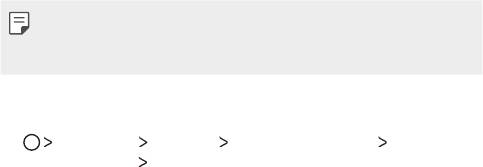
Knock Code
Экранды жеке Knock Code кодын жасау арқылы құлыптан босатуға
болады. Экран өшіп тұрғанда экранды көрсетілген рет бойынша
түрту арқылы негізгі экранға тікелей өтуге болады.
• Knock Code кодын KnockOn мүмкіндігімен бірге пайдалануға
болады.
• Экранды түрткен кезде, саусағыңыздың ұшын пайдаланыңыз.
Knock Code кодын жасау
1
Баптаулар Дисплей Экранды құлыптау Экран
құлпын таңдау
Knock Code белгішесін түртіңіз.
2
Knock Code кодын жасау үшін үлгідегі шаршыларды қалауыңыз
бойынша түртіңіз жəне КЕЛЕСІ белгішесін түртіңіз.
3
Жасалған Knock Code кодын растау үшін қайта енгізіп, РАСТАУ
опциясын түртіңіз.
Экранды Knock Code коды арқылы құлыптан
босату
Экранды жасалған Knock Code кодын енгізу арқылы құлыптан
босатыңыз.
Экран өшіп тұрғанда Knock Code кодын сенсорлық экранға енгізіңіз.
• Экран қосылып тұрғанда да, Knock Code к
одын енгізуге болады.
Негізгі функциялар 46
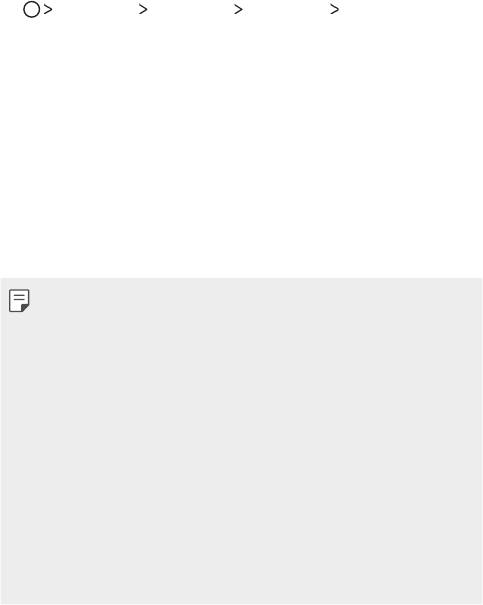
Жад картасын шифрлау
Жад картасында сақталған деректерді шифрлауға жəне қорғауға
болады. Жад картасында шифрланған деректерге басқа
құрылғыдан өтуге болмайды.
1
Баптаулар Баптаулар Қауіпсіздік SD карта сақтау
орнын шифрлау. түймесін түртіңіз.
2
Жад картасын шифрлау туралы экрандағы шолуды оқып шығып,
жалғастыру үшін ЖАЛҒАСТЫРУ опциясын түртіңіз.
3
Опцияны таңдап, ҚАЗІР ШИФРЛАУ пəрменін түртіңіз.
• Жаңа файл шифр
лау: шифрлаудан кейін жад картасына
сақталған деректерді ғана шифрлайды.
• Толық шифр
лау: ағымдағы жад картасында сақталған барлық
деректерді сақтайды.
• Мультимедиа файлдарын шығар
у: музыка, фотосуреттер
мен бейнелер сияқты мультимедиалық файлдардан басқа
файлдардың барлығын шифрлайды.
• Жад картасын шифрлау үшін экран құлпы PIN коды немесе құпия
сөз арқылы орнатылғанын тексеріңіз.
• Жад картасын шифрлау процесі басталғаннан кейін, кейбір
функциялар қолжетімді болмайды.
• Шифрлау барысында құрылғыны өшірсеңіз, шифрлау процесі
орындалмайды жəне кейбір деректер зақымдалуы мүмкін.
Сондықтан шифрлауды бастамас бұрын, батарея қуатының
деңгейі жеткілікті екенін тексеріңіз.
• Шифрланған файлдарға шифрлау орындалған құрылғыдан ғана
өт
уге болады.
• Шифрланған жад картасын LG компаниясының басқа
құрылғысында пайдалануға болмайды. Шифрланған жад картасын
басқа ұялы құрылғыда пайдалану үшін картаны форматтаңыз.
• Жад картасы құрылғы ішіне салынбаса да, жад картасының
шифрлануын іске қосуға болады. Шифрлау процесінен кейін
орнатылған кез келген жад картасы автоматты түрде шифрланады.
Негізгі функциялар 47
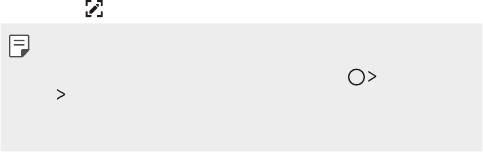
Скриншот алу
Көріп жатқан ағымдағы экранның скриншоттарын алуға болады.
Таңбаша арқылы
Қуат/құлып пернесін жəне дыбыс деңгейін азайту (-) пернесін бір
уақытта кемінде екі секундтай басып тұрыңыз.
• Скриншоттарды Screenshots ішіндегі Г
алерея қалтасынан көруге
болады.
Түсіру+ арқылы
Скриншот жасағыңыз келетін экранда, күй жолағын төмен қарай
жылжытып,
опциясын түртіңіз.
• Экран өшіп тұрғанда немесе құлыпталған болғанда, Түсіру+
опциясына дыбыс деңгейін көтеру (+) пернесін екі рет басу арқылы
өтуге болады. Бұл функцияны пайдалану үшін Баптаулар
Баптаулар тармағын түртіп, Жылдам перне функциясын
қосыңыз.
• Мəліметтерді
Экран суретіне ескертпелер жазу
бөлімінен қараңыз.
Негізгі функциялар 48
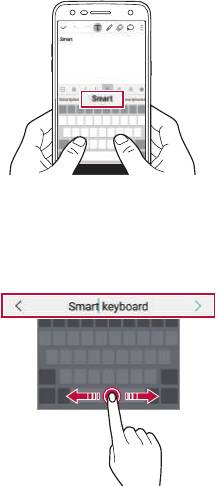
Мəтін енгізу
Смарт пернетақтаны пайдалану
Мəтінді енгізу жəне өңдеу үшін смарт пернетақтаны пайдалануға
болады.
Смарт пернетақта арқылы экран мен стандартты пернетақтаны
алмастырмай-ақ, мəтінді енгізу барысында көруге болады. Бұл
мəтінді теру барысында қателерді оңай табуға жəне түзетуге
мүмкіндік береді.
Курсорды жылжыту
Смарт пернетақта арқылы курсорды қажетті нақты орынға
жылжытуға болады. Мəтін терген кезде, бос орын жолағын басып
тұрып, солға-оңға жылжытыңыз.
Негізгі функциялар 49
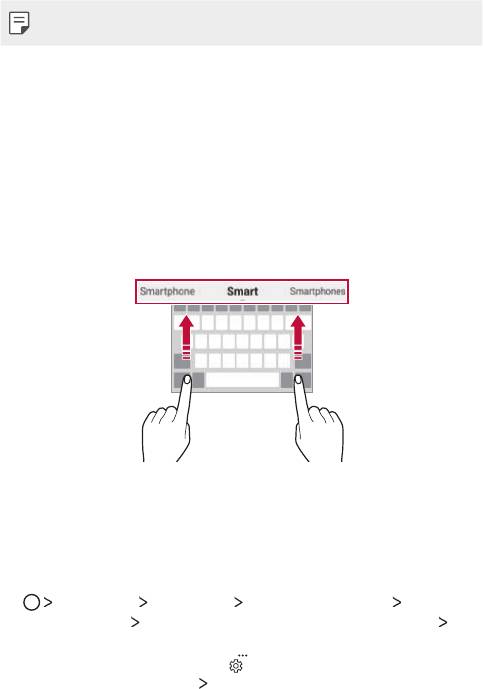
• Бұл опция тек QWERTY пернетақтасында қолжетімді.
Сөздер ұсыну
Смарт пернетақта мəтінді енгізу барысында жиі пайдаланылатын
сөздерді ұсыну үшін сөздердің пайдалану қарқындылығын
автоматты түрде талдайды. Құрылғыны неғұрлым ұзақ
пайдалансаңыз, ұсынылған сөздер соғұрлым нақты болады.
Мəтінді енгізіп, ұсынылған сөзді түртіңіз немесе пернетақта
жолағының сол не оң жағын жоғары қарай сəл ғана жылжытыңыз.
• Таңдалған сөз
дер автоматты түрде енгізіледі. Сөздің əрбір əрпін
қолмен енгізудің қажеті жоқ.
QWERTY пернетақтасының орналасуын
өзгерту
Пернетақтаның төменгі жолындағы пернелерді қосуға, жоюға
немесе қайта реттеуге болады.
1
Баптаулар Баптаулар Тіл мен пернетақта LG
пернетақтасы
Пернетақтаның биіктігі мен орналасуы
QWERTY орналасуы тармағын түртіңіз.
Сонымен бірге пернетақтада
пернесін түртіп, Пернетақтаның
биіктігі мен орналасуы
QWERTY орналасуы опциясын
түртіңіз.
Негізгі функциялар 50
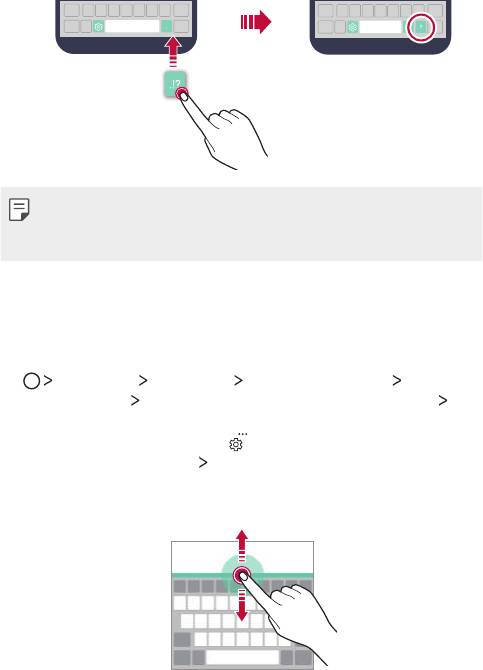
2
Төменгі жолдағы пернені түртіп, оны басқа орынға жылжытыңыз.
• Бұл опция тек QWERTY, QWERTZ жəне AZERTY
пернетақталарында қолжетімді.
• Бұл функцияға кейбір тілдерде қолдау көрсетілмеуі мүмкін.
Пернетақта биіктігін реттеу
Теру кезінде қолыңызға барынша ыңғайлы болуы үшін пернетақта
биіктігін реттей аласыз.
1
Баптаулар Баптаулар Тіл мен пернетақта LG
пернетақтасы
Пернетақтаның биіктігі мен орналасуы
Пернетақтаның биіктігі опциясын түртіңіз.
Сонымен бірге пернетақтада
пернесін түртіп, Пернетақтаның
биіктігі мен орналасуы
Пернетақтаның биіктігі опциясын
түртіңіз.
2
Пернетақта биіктігін реттеңіз.
Негізгі функциялар 51
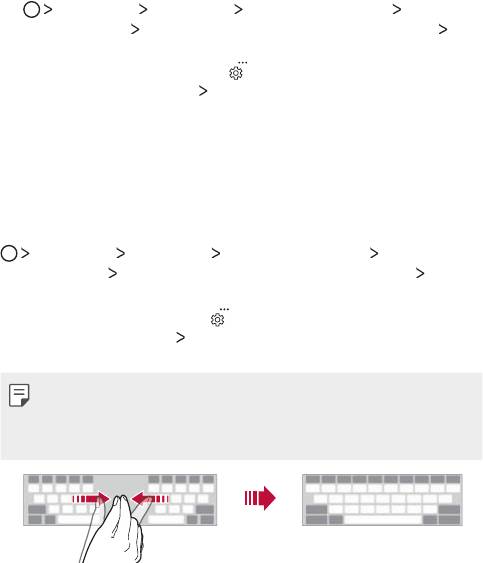
Көлденең қалыптағы пернетақта режимін
таңдау
Көлденең қалыптағы пернетақта режимін бірнеше таңдау ішінен
таңдай аласыз.
1
Баптаулар Баптаулар Тіл мен пернетақта LG
пернетақтасы
Пернетақтаның биіктігі мен орналасуы
Альбомдық режимдегі пернетақта түрі тармағын түртіңіз.
Сонымен бірге пернетақтада
пернесін түртіп, Пернетақтаның
биіктігі мен орналасуы
Альбомдық режимдегі пернетақта
түрі опциясын түртіңіз.
2
Пернетақта режимін таңдаңыз.
Пернетақтаны бөлу
Пернетақтаны екіге бөліп, əрбір бөлігін экран көлденең қалыптағы
режимде болғанда экранның екі жағына қоюға болады.
Баптаулар Баптаулар Тіл мен пернетақта LG
пернетақтасы
Пернетақтаның биіктігі мен орналасуы
Пернетақтаны бөлу опциясын түртіңіз.
Сонымен қатар пернетақтада
пернесін түртіп, Пернетақтаның
биіктігі мен орналасуы
Пернетақтаны бөлу опциясын түртуге
болады.
• Пернетақтаны екі жағынан бөлу үшін құрылғыны альбомдық
режимге дейін бұрыңыз. Пернетақтаны біріктіру немесе бөлу үшін
саусақтарыңызды пернетақтада бір-біріне жақындатыңыз не бір-
бірінен алыстатыңыз.
Негізгі функциялар 52

Бір қолмен жұмыс істеу режимі
Пернетақтаны бір қолыңызбен пайдалану үшін пернетақтаны
экранның бір жағына жылжыта аласыз.
1
Баптаулар Баптаулар Тіл мен пернетақта LG
пернетақтасы
Пернетақтаның биіктігі мен орналасуы Бір
қолға арналған əрекет опциясын түртіңіз.
Сонымен бірге пернетақтада
пернесін түртіп, Пернетақтаның
биіктігі мен орналасуы
Бір қолға арналған əрекет опциясын
түртуге болады.
2
Пернетақтаны қажетті бағытта жылжыту үшін пернетақта
жанында көрсетілген көрсеткіні басыңыз.
Мəтінді дыбыс арқылы енгізу
Пернетақтада белгішесін түртіп тұрыңыз да, тармағын
таңдаңыз.
• Дауыс пəрменін тануды барынша күшейту үшін анық сөйлеңіз.
• Мəтінді дауысыңыздың көмегімен енгізу үшін құрылғының желіге
қосылғанын тексеріңіз.
• Дауысты тану тілін таңдау үшін дауысты тану экранындағы
Тілдер параметрін түртіңіз.
• Бұл функцияға қолда көрсетілмеуі немесе қолдау көрсетілген
тілдер қызмет көрсету аймағына байланысты өзгешеленуі мүмкін.
Негізгі функциялар 53
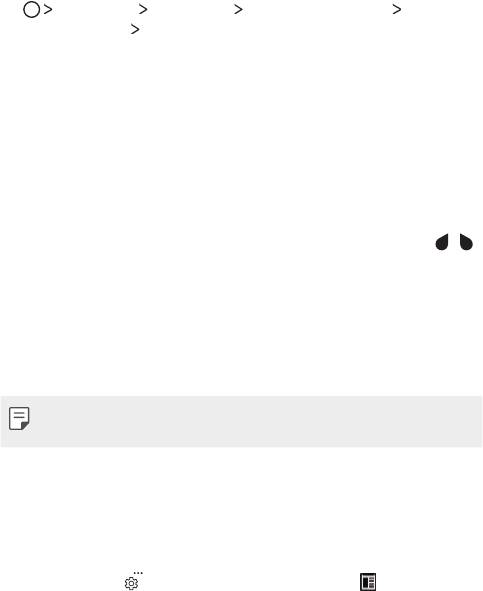
Пернетақтаға тілдер қосу
Пернетақтамен енгізуге қосымша тілдер жасауға болады.
1
Баптаулар Баптаулар Тіл мен пернетақта LG
пернетақтасы
Тілді таңдаңыз опциясын түртіңіз.
2
Қолжетімді еткіңіз келген тілдерді таңдаңыз.
Көшіріп қою
Қолданбадан мəтінді қиып не көшіріп, оны дəл сол қолданбаға қоюға
болады. Немесе басқа қолданбаларды іске қосып, мəтінді солардың
ішіне қоюға болады.
1
Көшіргіңіз не қиып алғыңыз келетін мəтін айналасын басып
тұрыңыз.
2
Көшірілетін немесе қиып алынатын аймақты белгілеу үшін /
элементін сүйреңіз.
3
ҚИЫП АЛУ немесе КӨШІРУ пəрменін таңдаңыз.
• Қиып алынған немесе көшірілг
ен мəтін автоматты түрде
аралық сақтағышқа қосылады.
4
Мəтін енгізу терезесін БАСЫП тұрып, ЕНГІЗУ опциясын
таңдаңыз.
• Көшірілетін немесе қиып алынатын элемент жоқ болса, ЕНГІЗУ
опциясы пайда болмайды.
Клип науасы
Егер кескінді не мəтінді көшірсеңіз не қиып алсаңыз, ол автоматты
түрде буферге сақталады жəне оны кез келген уақытта кез келген
жерге қоюға болады.
1
Пернетақтада белгішесін басып тұрыңыз да, тармағын
таңдаңыз.
Сонымен бірге мəтін енгізу терезесін басып тұрып, КЛИП
НАУАСЫ опциясын таңдаңыз.
Негізгі функциялар 54
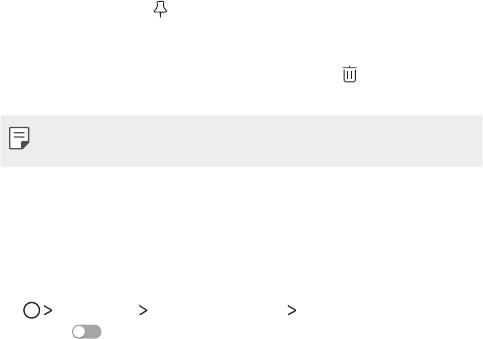
2
Элементті буферден таңдап қойыңыз.
• Буферге ең көбі 20 э
лементті сақтауға болады.
• Сақталған э
лементтерді максималды саннан асқан кезде
де жоймау үшін
белгішесін түртіңіз. Ең көп дегенде он
элементті құлыптауға болады. Құлыпталған элементтерді жою
үшін оларды алдымен құлыптан шығарыңыз.
• Буферге сақт
алған элементтерді жою үшін
белгішесін
түртіңіз.
• Буферді пайдаланушы жүктеп алған кейбір қолданбалар
қолдамауы мүмкін.
Мазаламаңыз
Белгілі бір уақыт аралығында хабарландыруларды елемеу үшін
оларға шек қоюға немесе дыбысын өшіріп тастауға болады.
1
Баптаулар Дыбыс & Ескерту Мазаламаңыз опциясын
түртіп,
белгішесін түртіп іске қосыңыз.
2
Қалаулы режимді таңдау үшін Дыбыстар жəне дірілдер
опциясын түртіңіз:
• Тек басымдылықпен: т
аңдалған қолданбалар үшін дыбыстық
немесе дірілдейтін хабарландыруларды қабылдайды. Тек
басымдылықпен режимі өшіп тұрса да, сигналдар жұмыс
істейді.
• Жалпы дыбыссыз: дыбыс пен дірілдің ек
еуін де өшіреді.
Негізгі функциялар 55



